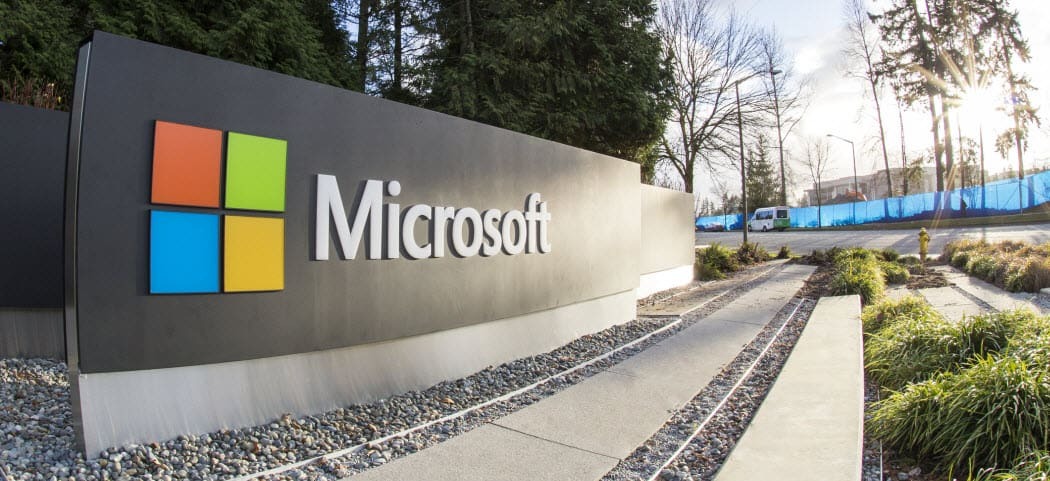Cómo encontrar, restaurar y abrir el símbolo del sistema en Windows 10
Windows 10 Actualización De Creadores Símbolo Del Sistema / / March 19, 2020
Ultima actualización en

No se preocupe: Microsoft no eliminó cmd.exe. A continuación, le mostramos cómo puede usar el símbolo del sistema en lugar de PowerShell en Windows 10 Creators Update.
Hace diez años, Microsoft presentó PowerShell, un entorno moderno de línea de comandos con una funcionalidad avanzada muy superior al probado y verdadero símbolo del sistema. Para muchos usuarios y desarrolladores, esto se vio como el comienzo de la desaparición del clásico Símbolo del sistema, que ha sido parte de Windows desde lanzamiento inicial de NT. Sorprendentemente, durante los últimos diez años, el símbolo del sistema ha sobrevivido en Windows; aunque ha habido muchos rumores de que Microsft lo rechazaría en la próxima Actualización de creadores.
En una publicación de blog, Microsoft declaró que los rumores sobre la muerte del símbolo del sistema han sido muy exagerado; El símbolo del sistema seguirá estando disponible en la Actualización de creadores. Aunque PowerShell es la utilidad de línea de comandos predeterminada en Windows 10 Creators Update, los usuarios aún pueden volver al símbolo del sistema como predeterminado o iniciarlo tal como lo hacen normalmente en Windows actual versiones. Echemos un vistazo a cómo hacerlo.
Cómo recuperar el símbolo del sistema en la actualización de Windows 10 Creators
Desde Windows 8, una forma favorita de iniciar Símbolo del sistema es desde Menú de usuario avanzado (Tecla de Windows + X). Por lo general, esto muestra una opción para ejecutar el Símbolo del sistema o Símbolo del sistema (administrador) opción.
En la Actualización de creadores de Windows 10, los usuarios ahora verán PowerShell como predeterminado.
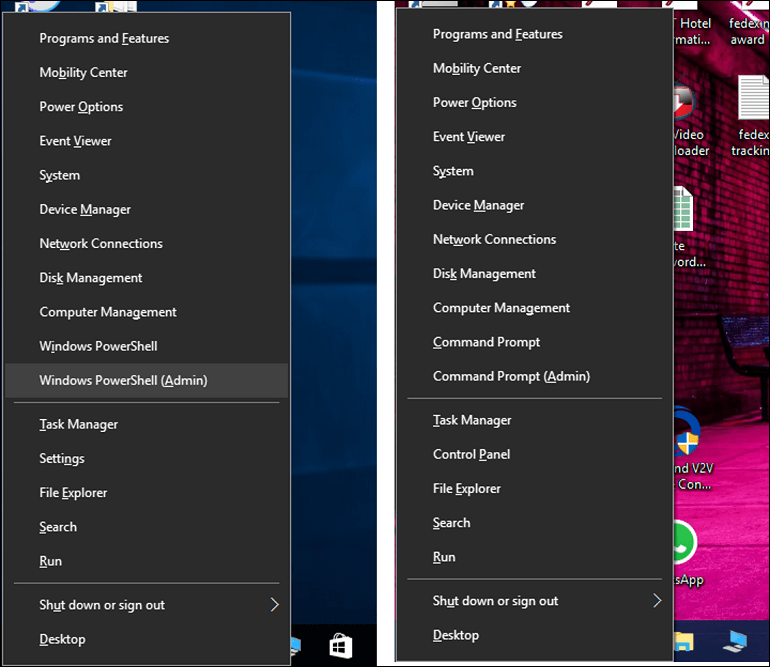
Puede cambiar rápidamente el valor predeterminado abriendo Configuración> Personalización> Barra de tareas. Desactivar Reemplace el símbolo del sistema con Windows PowerShell en el menú cuando haga clic derecho en el botón de inicio o presione la tecla de Windows + X. Cuando inicie el menú de encendido, ahora verá su antiguo y confiable menú de símbolo del sistema.
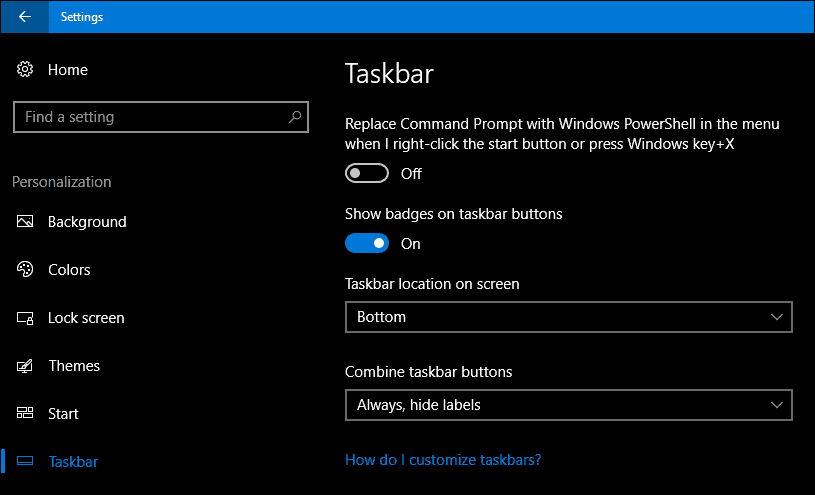
Si prefiere tener lo mejor de ambos mundos, puede mantener Powershell como predeterminado y ejecutar el símbolo del sistema desde el comando de búsqueda o ejecución. Haga clic en Inicio, escriba: cmd, presione Control + Shift + Enter o haga clic derecho y luego
Hacer clic comienzo, tipo: cmdy presione Control + Mayús + Entrar (haga clic con el botón derecho en Símbolo del sistema y luego haga clic en Ejecutar como administrador) si es necesario.
También puede usar el asistente digital Cortana habilitando el modo de audición (Tecla de Windows + Mayús + C) luego diciendo "Hola Cortana" y luego "Iniciar símbolo del sistema".
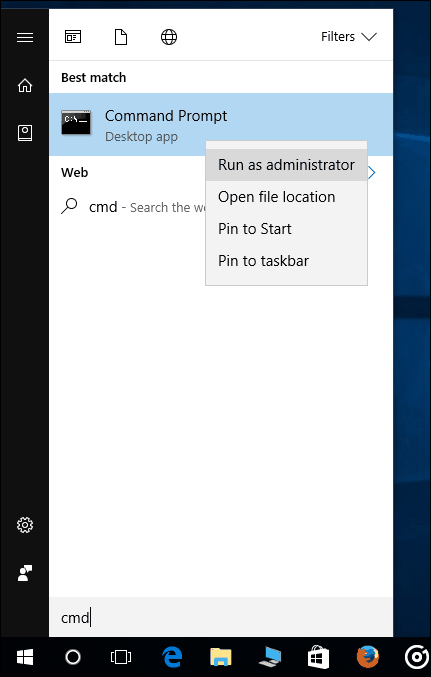
El comando Ejecutar es otra forma rápida de iniciar el Símbolo del sistema. prensa Tecla de Windows + R luego escribe cmd y presione Entrar.
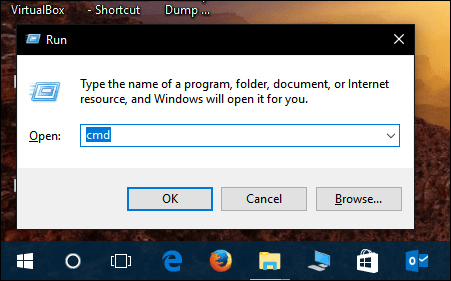
También hay formas poco convencionales en las que puede iniciar el símbolo del sistema. prensa Tecla de Windows + X> Administrador de tareas o Control + Mayús + Esc. Haga clic en Archivo> Ejecutar nueva tarea, tipo: cmd luego presiona Enter. Si necesita abrirlo con privilegios de administrador, mantenga presionada la tecla Control mientras hace clic Ejecuta una nueva tarea.
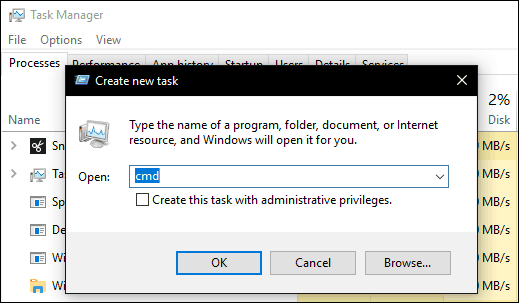
Desde el Explorador de archivos, puede escribir CMD en la barra de direcciones y luego presionar Entrar.
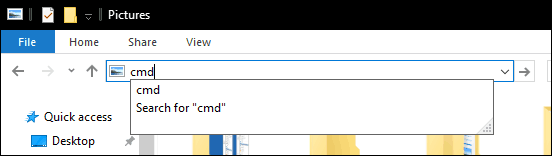
Si desea abrir una carpeta específica directamente en el símbolo del sistema, mantenga presionada la tecla Cambio clave, haga clic derecho en la carpeta y luego haga clic en Abra la ventana de comandos aquí.

Alternativamente, puede seleccionar un archivo o carpeta, luego hacer clic Archivo> Abrir símbolo del sistema.
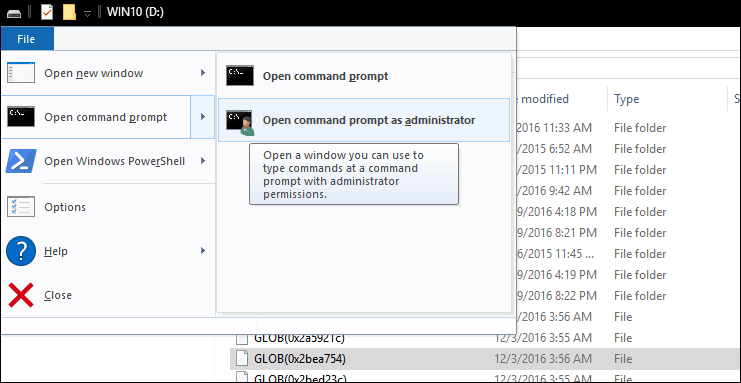
Si prefiere la antigua forma metódica de abrir el símbolo del sistema, todavía está allí. Hacer clic Inicio> Todas las aplicaciones> Sistema de Windows> Símbolo del sistema.
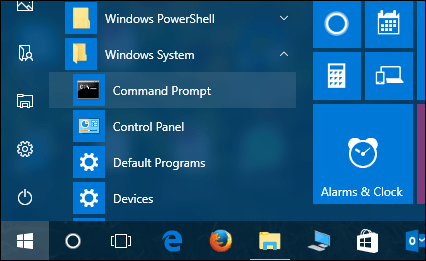
También puede arrastrar y soltar el icono del símbolo del sistema en su escritorio desde la carpeta del sistema de Windows. Haga clic derecho, haga clic Propiedades > seleccione el Atajo pestaña, haga clic Avanzado, comprobar el Ejecutar como administrador cuadro, haga clic Okayhaga clic Aplicar luego Okay nuevamente para confirmar los cambios.
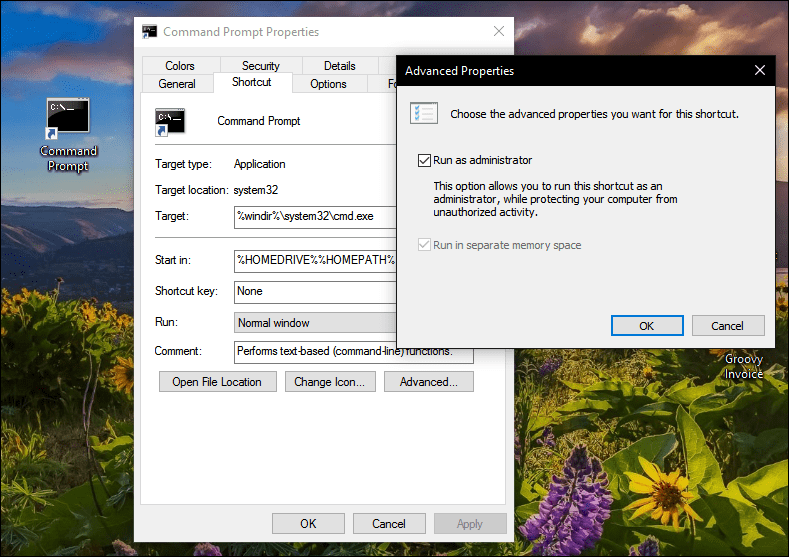
Luego puede arrastrar y soltar el símbolo del sistema a su barra de tareas para un acceso aún más rápido con privilegios de administrador.
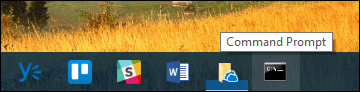
Por lo tanto, hay muchas maneras de obtener la solución del símbolo del sistema en Windows 10 sin perderse algunos de los nuevos avances disponibles en PowerShell. Si le encanta jugar con la línea de comandos, consulte algunos de nuestros artículos anteriores para conocer las actividades que puede realizar con ella, como acceder a la nueva Herramientas BASH de Linux o cosecha hermosa Fondos de pantalla de Windows Spotlight.
Cuéntanos qué piensas y cómo sigues utilizando el símbolo del sistema en Windows.